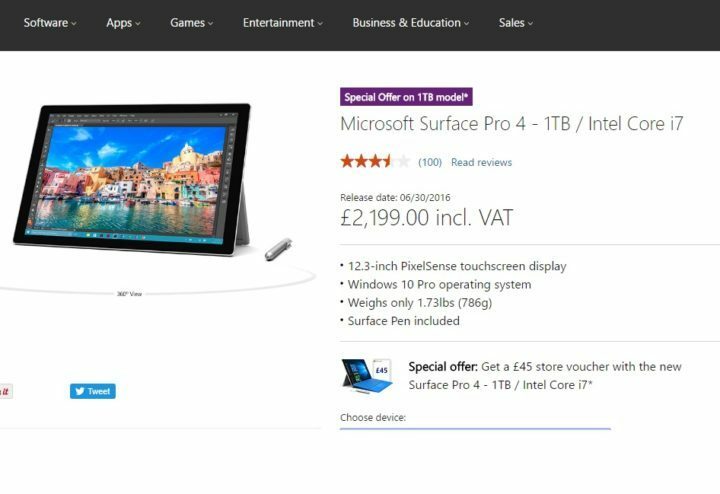Ši programinė įranga leis jūsų tvarkyklėms veikti ir veikti, taip apsaugant jus nuo įprastų kompiuterio klaidų ir aparatūros gedimų. Dabar patikrinkite visus tvarkykles atlikdami 3 paprastus veiksmus:
- Atsisiųskite „DriverFix“ (patikrintas atsisiuntimo failas).
- Spustelėkite Paleiskite nuskaitymą rasti visus probleminius vairuotojus.
- Spustelėkite Atnaujinti tvarkykles gauti naujas versijas ir išvengti sistemos sutrikimų.
- „DriverFix“ atsisiuntė 0 skaitytojų šį mėnesį.
„Windows 10“ kūrėjų atnaujinimas yra tiesiog sukurtas Paviršius Knyga, kai pažvelgsite į funkcijų sąrašą. Bet kaip paaiškėjo, visų šių naujovių kai kuriems „Surface Book“ įrenginiams iš tikrųjų yra per daug. Būtent, mes matėme keletą pranešimų apie „Surface Book“ perkaitimą įdiegus kūrėjų naujinį.
Tai neturėtų būti plačiai paplitusi problema, nes „Surface Book“ yra gana gerai pagamintas įrenginys, tačiau kai kurie atvejai gali būti ir ten, ir ten. Kadangi mes kalbame apie perkaitimo problemas įdiegus kūrėjų naujinį, šiame straipsnyje neminėsime išorinių priežasčių, pavyzdžiui, netinkamo krepšio. Didžiausią dėmesį skirsime tik sistemos funkcijoms.
Deja, neradome jokių problemų, konkrečiai susijusių su kūrėjų naujinimo funkcijomis. Taigi, turėsime dirbti su tuo, ką turėjome. Peržiūrėkite toliau pateiktus sprendimus.
Įdiegus „Windows 10 Creators Update“, „Surface Book“ perkaista
Išjunkite „Cortana“
Yra plačiai paplitusi nuomonė (nors „Microsoft“ nepatvirtino), kad „Cortana“ sukelia perkaitimo problemų „Surface Book“. Bent jau tai buvo „Anniversary Update“ atveju. Ir „Microsoft“ virtualusis asistentas iš tikrųjų gavo keletą pakeitimų su naujausiu atnaujinimu. Taigi, kol nerasite patikimesnio sprendimo, galite eiti ir pasukti Cortana išjungtas.
Kadangi „Cortana“ yra integruota „Windows 10“ funkcija, jos išjungimas paprastam vartotojui nėra pasivaikščiojimas parke. Taigi mes jus vesime per visą procesą. Štai ką jūs turite padaryti:
- Eikite į „Search“, įveskite regedit ir atidarykite registro rengyklę
- Eikite į šį kelią: KEY_LOCAL_MACHINE \ SOFTWARE \ Policies \ Microsoft \ Windows \ Windows Search
- Jei nerandate „Windows“ paieška aplanką, o jo trūksta daugeliui kompiuterių, galite jį sukurti patys. Štai kaip tai padaryti:
- Dešiniuoju pelės mygtuku spustelėkite „Windows“ aplanką ir pasirinkite Nauja > Raktas

- Pavadink „Windows“ paieška
- Dešiniuoju pelės mygtuku spustelėkite aplanką „Windows Search“ ir eikite į Naujas> DWORD (32 bitų vertė)

- Pavadink Leiskite „Cortana“
- Dešiniuoju pelės mygtuku spustelėkite „Windows“ aplanką ir pasirinkite Nauja > Raktas
- Dabar dukart spustelėkite Leiskite „Cortana“ir nustatykite jo vertę į 0

- Išsaugokite pakeitimus ir iš naujo paleiskite kompiuterį
Paleidę kompiuterį iš naujo, naudosite tik „Windows“ paiešką, nes „Cortana“ bus išjungta. Taip pat yra būdas išjungti „Cortana“ per grupės politikos redaktorių, bet tam tikros ataskaitos rodo kad tai nėra tokia gera idėja „Kūrėjų atnaujinime“. Taigi, mes patariame žaisti saugiai su registro redaktoriaus pakeitimais.
Pakeitę galite bet kada vėl įjungti „Cortana“ Leiskite „Cortana“Vertė lygi 1.
Keisti maitinimo nustatymus
Yra dar vienas galimas „Surface Book“ perkaitimo problemų sprendimas. Šis sprendimas taikomas, jei jūsų „Surface Book“ perkaista, kai ji turėtų veikti miego režimu. Norėdami išspręsti šią problemą, turėtumėte modifikuoti Naudodamas akumuliatoriaus energiją, palaikykite ryšį su „Wi-Fi“p nustatymas „Windows 10“ nustatymų programoje.
Štai ką jūs turite padaryti:
- Atidarykite programą „Nustatymai“
- Eikite į „System“> „Power & Sleep“
- Raskite modifikuoti Naudodamas akumuliatoriaus energiją, miegodamas palaikykite ryšį su „Wi-Fi“ parinktį ir išjunkite ją
Viskas, mes tikrai tikimės, kad bent vienas iš šių sprendimų padėjo išspręsti perkaitimo problemą, susijusią su jūsų „Surface Book“. Kita vertus, jei nė vienas iš sprendimų nepadėjo, įsitikinkite, kad problemos kaltininkas nėra išoriniai veiksniai, kaip minėjome aukščiau.
Jei turite kokių nors komentarų, klausimų ar pasiūlymų, nedvejodami praneškite mums komentaruose.
SUSIJUSIOS ISTORIJOS, KURIAS REIKIA TIKRINTI:
- NUSTATYTI: Nepavyko atsieti paviršiaus knygos iš klaviatūros
- Pataisymas: pelė peršoka ant „Surface Pro 4“
- Pataisymas: „Surface Pro 4“ ekrano pritemdymo problema
- Kaip ištrinti visus duomenis iš „Surface“ planšetinio kompiuterio ar asmeninio kompiuterio